Selvom Chrome ser enkel ud ved første øjekast, foregår der en masse i baggrunden, mens du surfer. Lær, hvordan du aktiverer Chrome-sikkerhedstilstand, hvis tingene ikke går glat.
Hvorfor aktivere Chrome-sikkerhedstilstand?
Google Chrome-sikkerhedstilstand aktiverer den strippede version af browseren, uden udvidelser, der kører i baggrunden. Dermed fungerer browseren hurtigere og mere smidigt. Du vil måske bruge fejlsikret tilstand, hvis:
- Dine udvidelser begynder at gå ned, og browseren ikke fungerer korrekt. Det kan især ske, hvis du har mange tilføjelser og udvidelser kørende;
- Du bruger en langsommere enhed og har brug for, at Chrome bruger færre ressourcer.
Sådan aktiverer du Chrome i sikker tilstand
For at køre Chrome i en sikker tilstand skal du åbne den i inkognitotilstand. Dette deaktiverer automatisk alle tilføjelsesprogrammer og udvidelser. Det gør du ved at klikke på Filer i menuen øverst og vælge Nyt inkognitovindue.
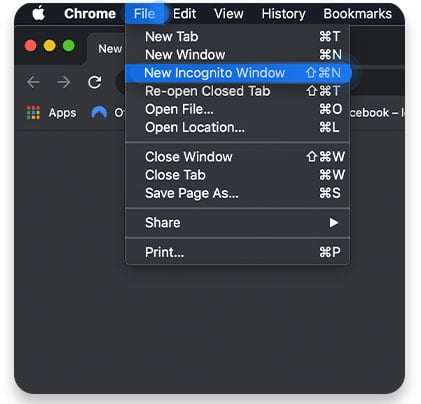
Alternativt kan du klikke på de tre prikker øverst til højre og vælge den samme mulighed. Du kan også bruge tastaturgenvejene Shift + Cmd + n (til Mac) eller Ctrl + Shift + n (til Windows).
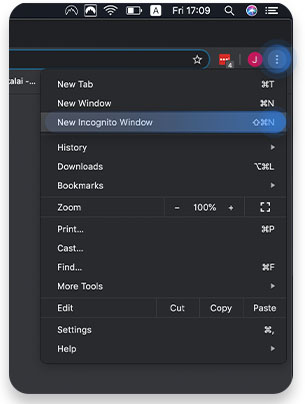
For at aktivere visse tilføjelser, når du er i inkognitotilstand, skal du:
1. Klik på de tre prikker øverst til højre, og vælg Flere værktøjer -> Udvidelser;
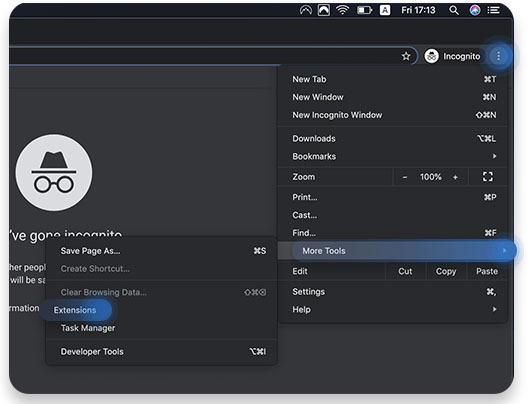
2. Du kan aktivere og deaktivere dem ved at klikke på vipperne.

For at slå inkognitotilstand til på iOS: Du kan også trykke på de tre prikker nederst til højre og trykke på Ny inkognito-fane.
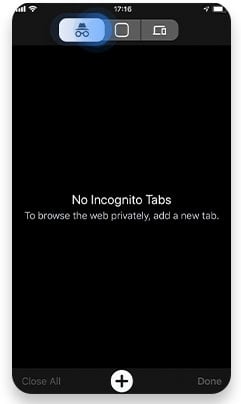
Og du kan trykke på de tre prikker nederst til højre og trykke på Ny inkognito-fane.
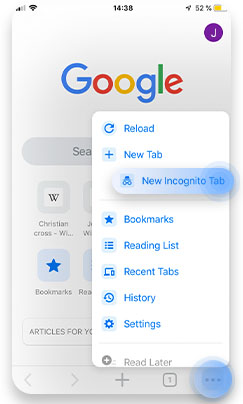
For at aktivere inkognitotilstand på Android: Du kan aktivere inkognitotilstand på iOS: Tryk på fanen med hatten og brillerne, når appen er åben: Tryk på de tre prikker øverst til højre, og vælg Ny inkognito-fane.
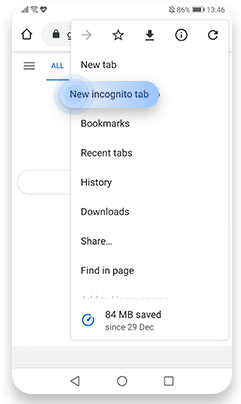
Sådan åbner du Chrome i inkognito-tilstand automatisk
Du kan også oprette en genvej for at åbne Chrome i inkognito-tilstand automatisk.
I Windows:
1. Lav en kopi af Chrome-genvejen, højreklik på den, og vælg Egenskaber;
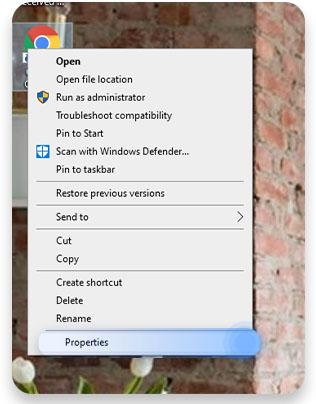
2. Vælg fanen Genvej, og tilføj “-incognito” i feltet Mål i slutningen af linjen;
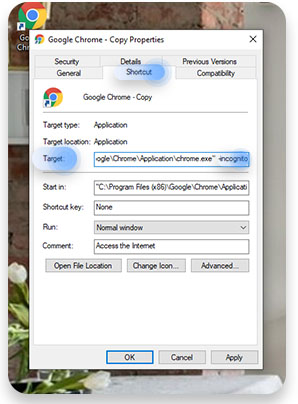
3. Klik på Anvend -> Ok.
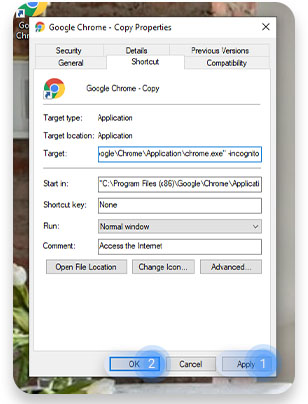
I Mac:
1.Denne proces er lidt mere kompleks. Åbn scripteditor ved at trykke på Cmd + Space, skrive “script editor” og dobbeltklikke på det;
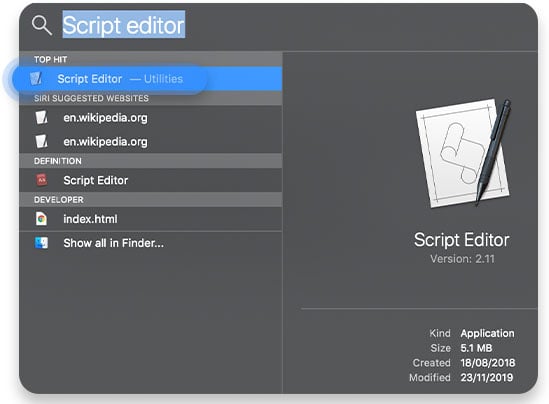
2. I det tomme scripteditor-vindue skal du kopiere/klistre følgende linje ind: do shell script “open -a Google\ Chrome -new -args -incognito”;
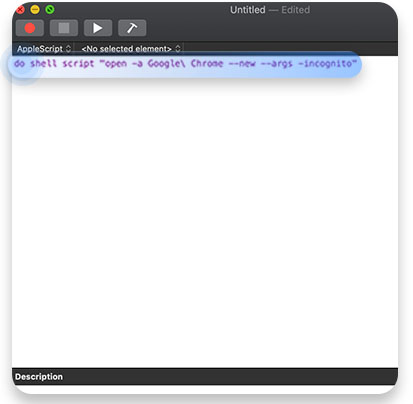
3. Klik derefter på Script -> Compile eller tryk på hammer-ikonet;
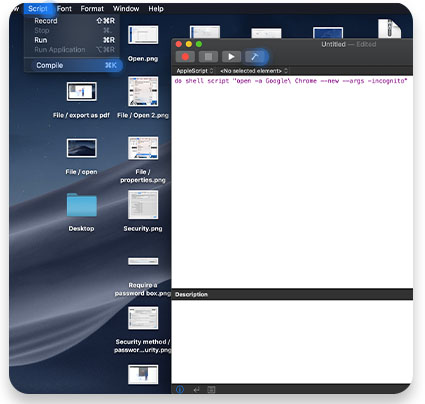
4. Klik på Script -> Run eller tryk på play-knappen;
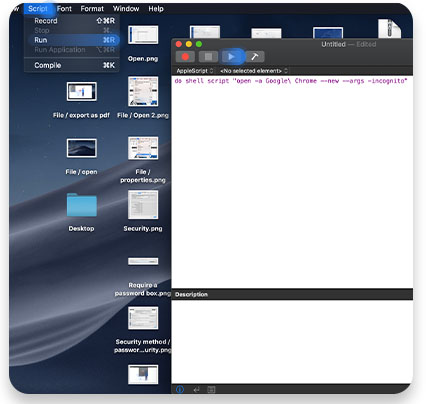
5. Du kan altid stoppe scriptet ved at trykke på stopknappen.
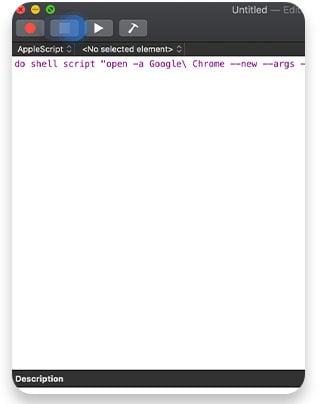
Hvis du vil vide mere om cybersikkerhed, kan du abonnere på vores månedlige blognyhedsbrev nedenfor!